La méthode de connexion que vous essayez d'utiliser n'est pas autorisée à corriger
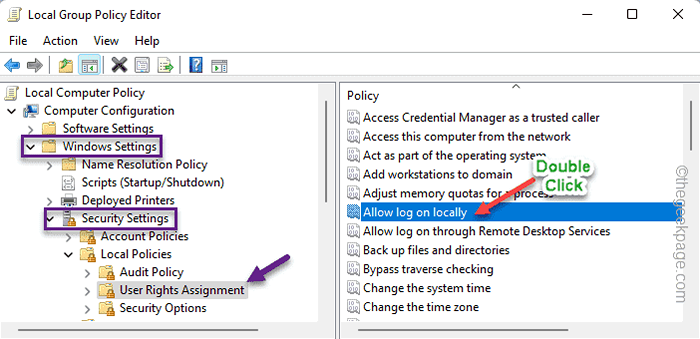
- 2506
- 604
- Noa Faure
Les comptes locaux sur un système Windows ou un domaine ne jouissent pas des mêmes installations qu'un administrateur système / domaine. Donc, si vous voyez le message d'erreur "La méthode de connexion que vous essayez d'utiliser n'est pas autorisée. Pour plus d'informations, contactez votre administrateur réseau«, Tout en essayant de se connecter à partir d'un compte utilisateur local, ne vous inquiétez pas. Habituellement, la politique de groupe, que place l'administrateur système, est responsable de cette débâcle et peut être facilement corrigé en quelques étapes. Essayez de redémarrer votre appareil et de vous connecter à nouveau. S'il s'agit d'un problème unique, il sera réparé automatiquement.
Correction 1 - Utilisez un compte d'administrateur système
La meilleure façon de mettre fin à ce problème est d'utiliser un compte d'administrateur système. Si vous avez les informations d'identification de l'administrateur, vous pouvez vous connecter directement.
Alors, juste redémarrage l'appareil et entrez vos informations d'identification d'administrateur sur la page de connexion. De cette façon, vous pouvez vous connecter facilement.
Correction 2 - Modifier la politique de groupe
Mais, et si vous ne voulez pas utiliser les informations d'identification de l'administrateur à chaque fois? Dans ce cas, vous devez modifier la stratégie de groupe pour ajouter votre compte d'utilisateur à la connexion localement.
Étape 1
1. Pour ce faire, vous devez vous connecter avec votre compte administrateur.
2. Une fois que vous êtes connecté, vous pouvez appuyer sur le Gagner et le R Clés ensemble.
3. Ensuite, tapez-le là-bas et cliquez sur "D'ACCORD”Pour ouvrir l'éditeur de politique de groupe local.
gpedit.MSC
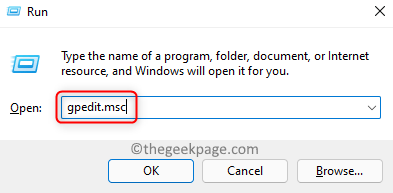
4. Lorsque l'éditeur de politique de groupe local s'ouvre, allez dans ce sens -
Configuration de l'ordinateur -> Paramètres Windows -> Paramètres de sécurité -> Politiques locales -> Affectation des droits des utilisateurs
5. Après avoir atteint l'emplacement spécifié, regardez le volet à droite. Découvrez le «Autoriser la connexion localement" politique.
6. Tapez deux fois la politique afin que vous puissiez le modifier.
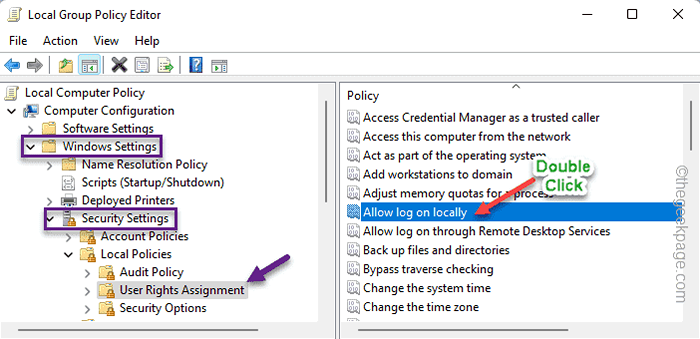
7. Dans la page des propriétés de connexion Autoriser localement, accédez à la «Paramètre de sécurité local»Onglet.
8. Maintenant, cliquez sur "Ajouter l'utilisateur ou le groupe… "Pour ajouter votre compte local à la liste.
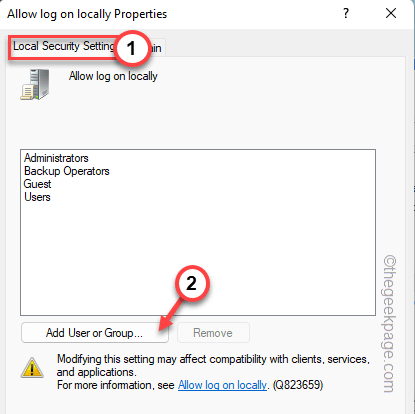
9. Maintenant, appuyez sur "Avancé«Pour accéder à la page de sélection du compte.
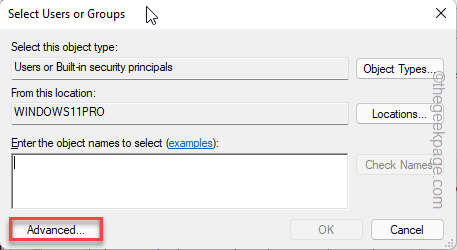
dix. Alors, cliquez sur "Trouve maintenant«Pour obtenir la liste complète des comptes.
11. À partir de cette liste, faites défiler vers le bas et sélectionnez le compte utilisateur local avec lequel vous avez des problèmes.
12. Puis clique "D'ACCORD".
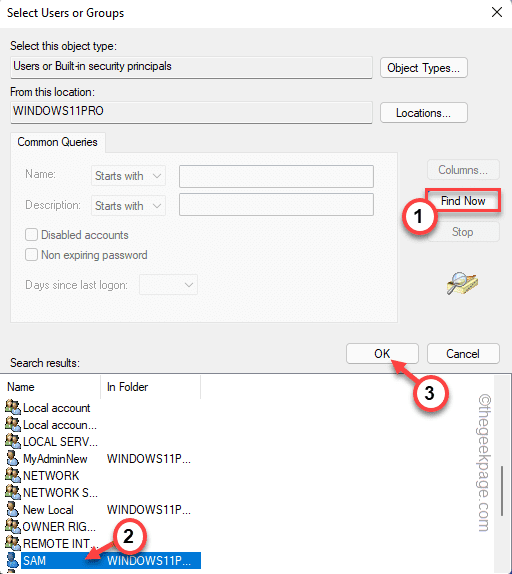
13. À l'étape suivante, cliquez sur "D'ACCORD"Pour passer à l'étape suivante.
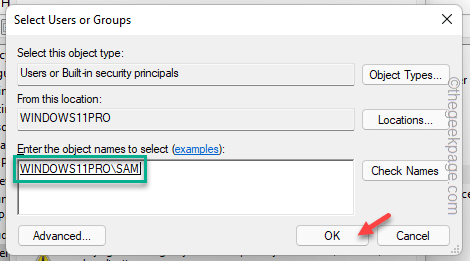
14. Maintenant, vous verrez que votre compte local est apparu dans la liste des utilisateurs capables de se connecter localement.
15. Après cela, appuyez sur "Appliquer" et "D'ACCORD«Pour enregistrer les modifications.
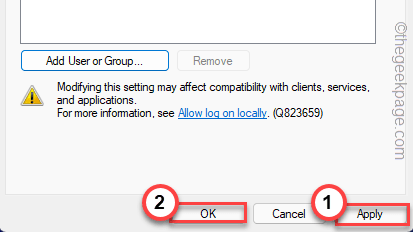
Étape 2
Maintenant, il vous suffit de vous assurer que "Nier la connexion localement"N'a pas imposé votre compte local.
1. Sur la même page d'éditeur de stratégie de groupe local, tapez deux fois le "Nier la connexion localement" politique.
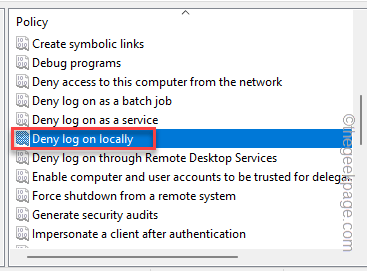
2. Maintenant, allez au «Paramètre de sécurité local»Onglet.
3. Ici, recherchez votre compte local dans l'onglet «invité». Si vous pouvez voir votre compte, sélectionnez-le et appuyez sur "Retirer".

4. Une fois que vous êtes supprimé le compte local de l'onglet «invité», appuyez sur »Appliquer" et "D'ACCORD".
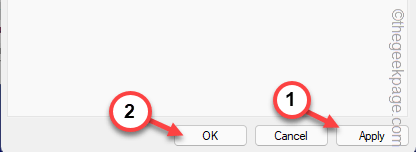
Maintenant vous pouvez redémarrage le système. Maintenant, vous pouvez saisir vos informations d'identification de compte local pour vous connecter avec.
Cela aurait dû résoudre votre problème.
Quelques notes supplémentaires -
Si vous essayez de vous connecter localement sur un Contrôleur de domaine (Windows Server 2012/2016), votre compte local doit être dans l'un des groupes suivants -
Administrateurs
Opérateurs de sauvegarde
Administrateurs
Opérateurs imprimés
opérateurs de serveurs
Vous devez inclure votre compte local dans l'un de ces groupes spécifiés. Mais assurez-vous que le compte local que vous ajoutez est de confiance. L'ajout du compte local au groupe des «opérateurs de sauvegarde» devrait minimiser ce risque.
- « Windows ne peut pas trouver l'un des fichiers de cette erreur de thème dans Windows 11 [résolu]
- Ah zut! Status_invalid_image_hash Code d'erreur dans Microsoft Edge / Chrome »

